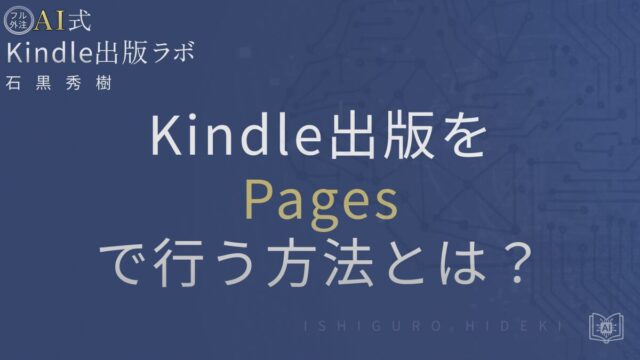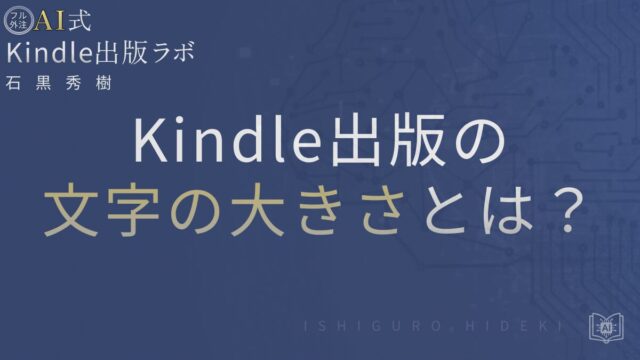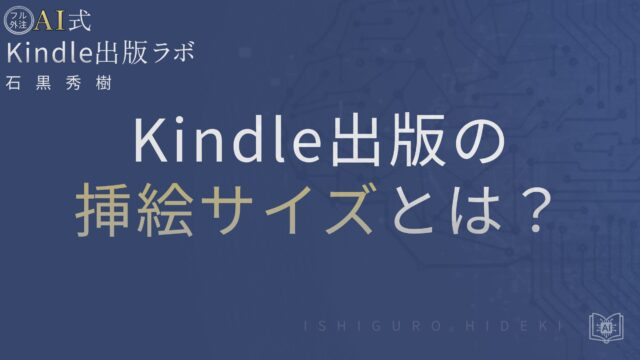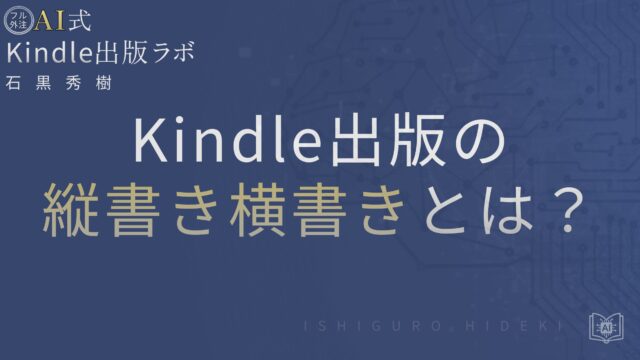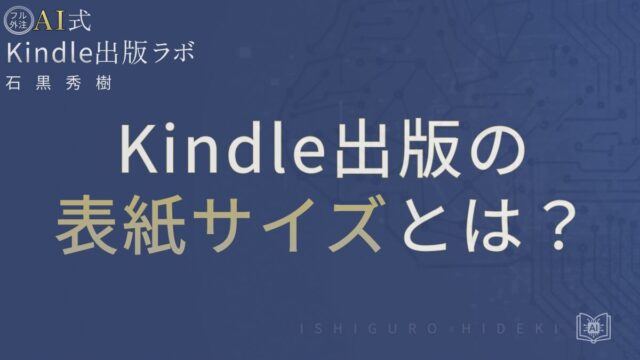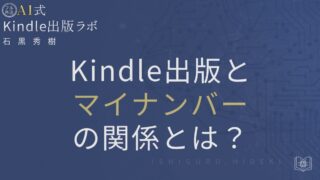Kindle出版で横書きにするべき本とは?設定方法と注意点を徹底解説

のべ600名以上・累計5,000冊以上の出版を支援してきた石黒秀樹が解説します。
Kindle出版を始めると、多くの人が最初に悩むのが「縦書きにするか、横書きにするか」です。
特に実用書やビジネス書を作る場合、「横書きにしたほうがいいのでは?」と感じる方も多いでしょう。
本記事では、Kindle出版で横書きを選ぶべき本の種類と、その効果・設定方法について、実際に出版を経験した立場から解説します。
「読みやすさ」や「図表の見やすさ」に関わる大切なポイントを整理してお伝えします。
▶ 制作の具体的な進め方を知りたい方はこちらからチェックできます:
制作ノウハウ の記事一覧
出版作業を「自分で」やる時代は終わりです📘
AI×外注で、時間も労力もかけずにKindle本を量産する仕組みをまとめた
『フル外注AI式Kindle出版 実践マニュアル』を無料プレゼント中👇
結論:Kindle出版で「横書き」を選ぶべき本とその効果(Kindle出版 横書き)
目次
Kindle出版では、ジャンルによって「縦書き」「横書き」を使い分けるのが理想です。
縦書き設定の具体的な方法や注意点は『Kindle出版の縦書き設定とは?対応形式と正しい作り方を徹底解説』で詳しくまとめています。
とくに実用書・ビジネス書・技術書・学習教材などは、横書きレイアウトの方が読者にとって理解しやすい傾向があります。
これは単に見た目の問題ではなく、図表や英数字が多く登場する構成では、横書きの方が自然に視線が流れ、内容がスムーズに頭に入るためです。
一方、小説やエッセイなど「物語性のある作品」では、縦書きの方が日本語のリズムに合い、没入感を得やすくなります。
つまり、「横書き=実用・情報型」「縦書き=物語・感情型」と考えるとわかりやすいでしょう。
また、Amazonの公式ガイドラインでも「電子書籍のレイアウトは読者の利便性を重視するように」と明記されています。
これは、単に形式的に従うだけでなく、「どんな読者に、どんな読み方をしてほしいか」を意識して選択することが大切です。
横書きが「読みやすさ」と「図表表示」で有利な理由
横書きが有利な最大の理由は、**情報整理と視認性**です。
英数字・URL・プログラムコード・表組みなどは、縦書きでは配置が崩れやすく、読者が混乱しやすい傾向にあります。
一方、横書きではこれらが自然な流れで表示され、特にPCやタブレットで読む際の快適さが大きく異なります。
たとえばExcelの関数やビジネスデータを紹介するような本では、縦書きだと「途中で折り返して読みにくい」といった問題が発生します。
実際にKindle本のレビューでも、「図が小さくて見づらい」「表のレイアウトが崩れている」といった声の多くは、縦書き設定が原因になっているケースが少なくありません。
そのため、「図表やリストを多用する本」「英語・数字が多いテーマ」では、最初から横書き前提で設計するのがベストです。
また、KDP公式のプレビューア(Kindle Previewer)で必ず実機表示を確認するようにしましょう。
画面サイズによって改行位置が変わるため、見やすさは実際の端末で確認するのが一番確実です。
横書きが向くジャンルと選び方(実用書・技術書・図解本の判断基準)
Kindle出版における「横書き・縦書きの選択」は、ジャンルによって最適解が異なります。
とくに実用書・マニュアル・技術書・図解本などのジャンルでは、横書きを選ぶことで読者の理解度が大きく変わります。
一方で、小説や詩集などは、縦書きの方が日本語の文体と親和性が高く、没入感を保てます。
ここでは、どんなジャンルで横書きを選ぶべきか、そして逆に縦書きが適しているケースについて具体的に見ていきましょう。
実用書・マニュアル・技術書は横書き優先の理由(英数字・コード・表組)
実用書やビジネス書、プログラミングやデザイン系の解説書などは、圧倒的に横書きが向いています。
その理由はシンプルで、これらのジャンルでは「英数字・記号・図表・コード」といった要素が頻繁に登場するためです。
縦書きでこれらを扱うと、改行位置が不自然になったり、コードが途中で折り返して読みにくくなったりします。
たとえば「if」「while」などのコード構文やURL、メールアドレスを縦書きで表示すると、途中で文字の流れが崩れてしまい、視認性が極端に下がります。
KDP(Kindle Direct Publishing)の仕様上、電子書籍は端末やフォントサイズによって改行が変動します。
そのため、表やリストを多用する場合、縦書きだとレイアウト崩れを完全に防ぐのが難しいのです。
一方、横書きではテキストの流れが安定し、Excelの数式やHTMLタグなども自然に表示されます。
私自身も初期の出版では縦書きで作成して失敗したことがあります。
レイアウトを整えても、プレビュー画面で行がずれたり、図表の枠がはみ出してしまったりといった問題が多発しました。
その経験からも、実用系コンテンツでは最初から横書き前提で設計するほうが圧倒的にスムーズだと実感しています。
Wordでの設定や整形方法については『Kindle出版×Word原稿の作り方とは?入稿手順と整形ポイントを徹底解説』を参考にするとスムーズです。
もしWordで原稿を作成する場合は、「段落方向:横書き」「ページ設定:A5またはB6サイズ」「余白:上下左右2cm前後」などを基準にすると、Kindle変換後のズレを最小限に抑えられます。
写真集や縦組み文化の小説との違い(縦書き検討が必要なケース)
一方で、すべての本を横書きにすればよいというわけではありません。
小説・エッセイ・詩集など、日本語の“文の流れ”や“リズム”を重視するジャンルでは、縦書きのほうが自然に読めます。
日本語の文体はもともと縦のリズムで設計されており、横書きにすると読点の位置や語感のリズムが変化してしまうためです。
また、短歌・俳句・文学作品のように「行の折り返し」そのものが意味を持つ作品では、縦書きの方が表現を正しく伝えられます。
写真集やイラスト集などのビジュアル中心の本も、配置バランスを考慮すると縦書きの方が安定するケースがあります。
これは、スマートフォンで縦方向にスクロールする読者体験を想定した場合、写真の上下配置と縦書きテキストの組み合わせが視覚的に馴染みやすいためです。
ただし、英語タイトルやキャプションを多く含む場合は、横書きに統一した方がレイアウトが崩れにくいこともあります。
つまり、「読ませたい文章」中心なら縦書き、「見せたい情報」中心なら横書きという基準で判断すると失敗が少なくなります。
公式ガイドラインに明確な指定はありませんが、端末ごとの表示差を確認して、読者にとって最適なレイアウトを選択してください。
出版作業に時間をかけたくない方へ⏳
AI+外注で、自分は手を動かさずに出版を進める仕組みを手に入れませんか?
『フル外注AI式Kindle出版 実践マニュアル』を今だけ無料で配布中です👇
Kindle(電子書籍)向け:横書き原稿の作り方概略(Word→EPUB→KDPアップ)
Kindle出版で横書きの電子書籍を作る場合、基本の流れは「Wordで原稿を作成 → EPUB(またはKPF)形式に変換 → KDPにアップロード」です。
この3段階を正しく理解しておくことで、レイアウト崩れや文字化けなどのトラブルを防ぐことができます。
ここでは、実際に制作を行う際のポイントを、現場でよくあるミスやコツを交えて解説します。
Wordでの基本設定:段落・改行・縦中横の使い方(縦中横・英数字対策)
Wordでの設定が正確でないと、KDPにアップロードした際にレイアウトが崩れることがあります。特に横書きの場合、段落と改行の扱いが重要です。
改行を「Shift+Enter」で行うと、見た目は整っていてもEPUB化の際に意図しない空白が生じることがあります。改行は基本的に「Enter」で統一しましょう。
英数字や単位(例:2025年、10kmなど)は、横書き原稿では縦中横を使わず、横書きのまま統一してください。Wordの「文字の方向」設定で横書きを維持し、縦中横を使わないようにします。
文中でアルファベットや数字が混ざる場合は、全角・半角を統一し、見た目よりも構造(スタイル設定)を優先するのがポイントです。
また、フォントは「游明朝」や「游ゴシック」など標準フォントを使用してください。特殊フォントはEPUB変換時に反映されないことが多いです。
EPUB変換のポイント:ツール選びとKPF/DOCX提出の注意点(EPUB変換)
Wordで作成した原稿をKDPにアップロードする際、直接DOCX形式でもアップ可能ですが、細かい体裁を制御したい場合はEPUBやKPF形式への変換がおすすめです。
EPUB変換では「Kindle Previewer」や「Calibre」などがよく使われます。個人的には、初心者はKDP純正の「Kindle Create」ツールを使うのが安全です。Word原稿を読み込むだけでKPF形式に変換でき、目次やスタイルも自動で設定されます。
ただし、変換後のプレビュー確認は必須です。Kindle端末やスマホアプリでの表示は微妙に異なるため、行間や画像サイズが崩れていないか必ずチェックしましょう。
なお、DOCXをそのまま提出する場合は、画像サイズが大きすぎるとKDP側で自動圧縮され、画質が落ちることがあります。必要に応じて画像をあらかじめ最適化しておくと安心です。
固定レイアウトとリフローの選び方:画像多用時の判断基準(固定レイアウト)
横書きレイアウトを使うときに迷うのが、「固定レイアウト」と「リフロー型」のどちらを選ぶかです。
固定レイアウトとリフロー型の違い・判断基準は『Kindle出版の固定レイアウトとは?リフローとの違いと判断基準を徹底解説』で具体的に解説しています。
テキスト主体の本(エッセイ、解説書、小説など)は基本的にリフロー型を選びましょう。読者がフォントサイズを自由に変更できるため、スマホでも快適に読めます。
一方で、写真集や図表中心の技術書など、レイアウトが崩れると内容が伝わりにくい本は固定レイアウトが向いています。
ただし固定レイアウトは、対応端末が限られ、ファイルサイズも大きくなります。売上レポートの「ページ単価計算(KENP)」にも影響するため、初心者はまずリフロー型で制作し、後から必要に応じて固定レイアウトに切り替えるのが無難です。
また、固定レイアウトにする場合は、KDPの公式ガイドで推奨されている寸法(1600×2560pxなど)を守りましょう。
目次と見出しのマークアップ:KDPで自動生成させるための見出し運用(目次設定)
電子書籍の読みやすさを左右するのが「目次設定」です。Wordでは見出しスタイル(見出し1・見出し2など)を適切に使うことで、KDPが自動的に目次を生成します。
Wordでの論理目次設定やKDPでの反映方法は『Kindle出版の目次とは?論理目次の作り方と確認方法を徹底解説』を参照すると確実です。
手動で目次を作ることも可能ですが、リンクがうまく機能しないことがあるため、基本は自動生成を利用するのがおすすめです。
また、見出しスタイルを「太字」「フォント変更」だけで済ませると、構造情報が欠落し、Kindle端末での目次反映に失敗します。スタイル設定は必ずWordの「スタイル」メニューから行いましょう。
見出しが正しく設定されていれば、KDPのプレビュー画面で自動的に「目次」ボタンが生成されます。
最後に、章タイトルや節番号を途中で変更した場合は、Word内で「目次の更新」を行ってから再アップロードすると、ずれを防げます。
AI×外注で出版したい方向けに、限定動画や実践マニュアルも公開しています。
表・図・英数字が崩れないレイアウトの作り方(表組・図版対策)
横書きのKindle出版では、テキストよりも表・図・英数字のレイアウト崩れが起きやすいです。
特にWordから直接アップロードする場合、意図しない折り返しや文字化けが生じることがあります。
ここでは、実際の制作現場で安定している設定方法と、トラブルを防ぐための代替案をまとめます。
表組みをEPUBで安定させる方法と代替案(画像変換・CSS調整)
Wordの表をそのままEPUB化すると、Kindle上で幅がずれたり、セル内の文字が改行されてしまうことがあります。
KDPのリフロー型書籍では、ページ幅が端末によって変化するため、固定的な表デザインは崩れやすいのです。
シンプルな表(2〜3列程度)であれば、Wordの「表のプロパティ」で列幅を「固定」に設定し、セル内の改行を抑えるだけで比較的安定します。
ただし、複雑な表や数値の多い比較表は、画像に変換して挿入する方法が確実です。
自分の経験上、WordやExcelで作った表を一度PNG画像にして挿入すると、どの端末でも見た目を保ちやすくなります。
その際、幅を1200px以下・解像度を150〜200dpi程度に抑えると、画質とファイル容量のバランスがとれます。
また、HTMLベースのEPUBを扱える方であれば、CSSで表スタイルを細かく指定する方法もあります。
ただし、初心者の場合は変換時のズレが出やすいため、まずは画像化を前提に考えると安心です。
図版・画像の解像度・トリミングとキャプション配置の最適化
図版や挿絵を扱うときに注意したいのが、解像度とトリミングです。
EPUBの仕様上、大きすぎる画像は自動的に縮小・圧縮され、結果的にぼやけてしまうことがあります。
推奨される画像サイズは、幅が1000〜1600px、解像度は150dpi前後が目安です。
スマホやタブレットでの閲覧を想定し、上下左右の余白を少なめにトリミングすると見栄えが良くなります。
キャプション(図の説明文)は、画像の下に配置し、Wordの「段落前後の余白」を使って適度に間隔を取ると読みやすくなります。
「キャプションは本文と区別できるよう、適度に小さめのフォントや斜体を使用すると見やすくなります。
また、画像をセンタリング(中央揃え)する際は、インデントや空白スペースで調整するのではなく、Wordの「段落設定」から中央寄せを指定してください。
インデントで調整すると、EPUB変換時に位置がずれるケースが多いです。
フォント・文字化け・文字サイズの注意点(英数字・記号の扱い)
フォント設定は、横書き電子書籍の安定性を左右します。
Kindle端末は読者がフォントを自由に変更できるため、埋め込みフォントや特殊書体は反映されないことが多いです。
そのため、原稿作成時には「游ゴシック」や「游明朝」など、OS標準のフォントを使用しましょう。
また、半角英数字や記号が縦中横扱いになるのを避けるため、すべて半角で統一しておくのが無難です。
Word上では問題なく見えても、KDP変換後に「…」が「□」に化けたり、「~」が「?」になるケースがあります。
このような文字化けリスクを防ぐには、波ダッシュや丸付き数字などの機種依存文字を避けることが基本です。
文字サイズは、本文を10.5〜12pt程度に統一し、見出しはWordのスタイル機能で階層的に設定しましょう。
見た目だけでサイズを変えると、Kindle側で自動調整されずバランスが崩れることがあります。
また、数字や英単語の折り返し位置を制御したい場合は、「禁則処理」ではなく「改行位置の制御」を有効にすると自然に整います。
公式ガイドでも推奨されていますが、実際にプレビューで確認しながら微調整するのが一番確実です。
アップロード前の必須チェックとプレビュー確認(Kindle Previewerでの検証)
KDPへのアップロード前に行うべきもっとも重要な作業が、「Kindle Previewer」での動作確認です。
WordやEPUBファイルをそのまま提出しても、実際のKindle端末でどのように見えるかは、プレビューを通さないと分かりません。
特にレイアウト崩れや目次リンクの不具合は、公開後の修正に手間がかかるため、事前のチェックが必須です。
Kindle Previewerの使い方:縦横切替・端末別表示チェック手順
Kindle Previewerは、Amazon公式が提供している無料ツールで、KDP出版の最終確認に使われます。
最新版は公式サイトからダウンロード可能で、WindowsとMacの両方に対応しています。
使い方はシンプルです。
KDPにアップロード予定のファイル(DOCX、EPUB、またはKPF形式)を開くだけで、自動的にKindle形式に変換し、端末ごとのプレビューを表示してくれます。
上部メニューで「デバイス」を選ぶと、Fireタブレット、Kindle Paperwhite、スマートフォンなど複数端末の見え方を切り替えられます。
このとき、特に注目したいのは縦向き・横向き表示の切替です。
横書き原稿の場合、端末を横向きにすると行間や折返しが崩れるケースがあり、ここで見逃すと読者にとって読みづらい本になってしまいます。
また、フォントサイズを変えて確認することも重要です。
リフロー型書籍では、読者が自由に文字サイズを変更するため、小さすぎる画像や改行位置の不自然さが目立ちやすくなります。
「見出しと本文のバランス」「改ページのタイミング」「画像とテキストの間隔」を複数サイズで確認すると、公開後のトラブルをかなり減らせます。
よくある崩れパターンと具体的な直し方(行折れ・表崩れ・目次リンク切れ)
プレビューで確認していると、思わぬズレや崩れが見つかることがあります。
特に多いのは「行折れ」「表崩れ」「目次リンク切れ」の3つです。
まず行折れ(行が中途半端に改行される現象)は、段落設定が原因のことが多いです。
Wordで余計な改行(Shift+Enter)を使っていると、EPUB変換時に意図しない位置で改行が入ってしまいます。
この場合、段落単位でスタイルを統一し、「行間は1.2〜1.5倍」「段落後の余白を統一」にすると安定します。
次に表崩れは、端末の画面幅に収まりきらないのが原因です。
すでに解説したように、複雑な表は画像化して挿入するのが確実です。
ただし、どうしてもテキストで表を使いたい場合は、列数を減らす・改行を明示的に入れるなどの工夫をしましょう。
最後に、目次リンク切れはWordの「見出しスタイル」が正しく設定されていない場合に起こります。
見た目だけ太字やサイズ変更で見出しを作っていると、KDPが自動的に認識できず、目次が生成されません。
必ず「見出し1」「見出し2」などのスタイルを使い、Previewerで目次リンクをクリックして正しくジャンプするか確認してください。
もしリンク先がずれている場合は、Word側で改行位置や余分な改ページを削除し、再度アップロードすれば直ることが多いです。
公式ガイドでも推奨されていますが、プレビュー時に細かいズレを修正しておくと、本番公開後の修正版アップロードを避けられます。
仕上げにもう一度、すべての端末プレビューを一巡して確認しましょう。
特にスマホ表示では、意外とレイアウトが狭く見えるため、改行や余白の微調整が重要です。
この最終チェックを怠らなければ、見た目も読み心地も安定したKindle本に仕上がります。
実例・テンプレと最低限のチェックリスト(公開前に必ず確認する項目)
Kindle出版において、横書き原稿の完成度を上げるには、実例を参考にしながらチェックリストを活用するのが最も効率的です。
ここでは、実際に横書きで制作した図解本の事例を交えつつ、公開前に確認すべきポイントを整理します。
図解本の事例:横書きにして直った箇所・残った課題
私が以前制作した図解本では、横書きに切り替えたことで表やコード例の読みやすさが格段に向上しました。
具体的には、横書きにすることで英数字や記号が自然に並び、読者が視線を左右に移動させるだけで情報を理解できるようになりました。
しかし、すべてが解決したわけではありません。
特に残った課題は、画像の縦横比やキャプション位置です。
横書きにすると画像幅が広くなる分、端末によってはトリミングされてしまい、文字入りの図解が一部切れてしまうケースがありました。
また、目次リンクや段落の改行位置も再確認が必要で、Previewerでの微調整は欠かせません。
この事例からわかることは、横書きは読みやすさの向上に有効だが、画像やレイアウトの微調整は必須という点です。
プレビュー確認と修正を繰り返すことで、公開後の不具合を最小限にできます。
公開前チェックリスト(10項目)— 目次/プレビュー/縦中横/表・画像等の項目
横書き原稿をKDPにアップロードする前には、最低限以下の10項目をチェックしましょう。
1. 目次リンクが正しく機能しているか
2. Kindle Previewerで端末別表示(縦横両方)を確認
3. 段落・改行の統一
4. 縦中横設定が必要箇所に反映されているか
5. 表組みが崩れていないか、画像化が必要か
6. 画像解像度・トリミング・キャプション位置
7. フォントサイズ・文字化け・英数字表示の確認
8. 見出しスタイル(Wordの見出し1・2など)を正しく使用
9. リフロー型書籍で文字サイズ変更に耐えられるか
10. ページ番号や余白、改ページ位置の最終確認
このリストを基に一つずつ確認すれば、横書き原稿でも公開後の不具合や読者からの指摘を大幅に減らせます。
特に目次リンクや表・画像の崩れは見落としやすいため注意が必要です。
チェックリストをテンプレとして活用すれば、次回作以降も効率的に作業を進められます。
まとめ:横書き電子書籍制作で押さえるべきポイント
横書きの電子書籍を制作する際には、単に文章を横に並べるだけでは不十分です。
読者が快適に読めるレイアウトや、端末差による崩れを防ぐ工夫が必要になります。
実務上は、Wordでの段落設定や縦中横の活用、EPUB変換時の画像や表の扱いなど、細かな調整を一つずつ確認することが成功の鍵です。
特に表組みや画像は端末によって表示が変わりやすいため、Previewerでの確認は必須です。
また、目次リンクやフォントサイズ、英数字や記号の表示も忘れずチェックしましょう。
実際に公開前にチェックリストを使い、各項目を確認しておくことで、リリース後の修正作業や読者からの指摘を大幅に減らせます。
横書きは、実用書・技術書・図解本などで情報の視認性や理解のしやすさを大幅に向上させる手段です。
しかし、画像や表の崩れ、文字化け、目次リンク切れなど、細かい不具合は起こりやすいので、手間を惜しまず確認作業を行うことが重要です。
端末アップデートやKDP仕様変更により表示が変わることがあるため、定期的に書籍を確認してください。
これらを意識すれば、横書き電子書籍でも読者にとって読みやすく、信頼性の高い作品を提供できます。
—
意味重複のH3(列挙)と統合提案:
* 列挙:
『Wordの基本設定』と『フォント・英数字の注意点』を統合し、原稿作成時の文字表示対策セクションとしてまとめる
* 統合提案(一行):
「『Wordの基本設定』と『フォント・英数字の注意点』を統合して、原稿作成時の文字表示対策セクションにまとめてください。」
【著者:石黒秀樹のプロフィール】
Kindle出版サポート歴5年。
これまでに、のべ600名以上の出版をサポートし、
サポートメンバー全体で累計5,000冊以上の出版実績があります。(2025年時点)
フル外注とAI活用により、初心者でも安心して出版できる再現性の高いステップをお伝えしています。
───
【出版サポートを希望される方へ】
・「フル外注AI式Kindle出版実践マニュアル」の無料プレゼント
・Kindle出版をゼロから学べる動画を公式LINEで配信中
・悩み相談・最新アップデートも随時シェア
AI×外注で出版したい方向けに、限定動画や実践マニュアルも公開しています。